Macを使っていると、マウスのカーソル移動速度を変更したい場合があります。特に、画面解像度が高い場合や、マウスの移動範囲が狭い場合は、カーソルの速度が遅く感じることがあります。
本記事ではMacのマウスのカーソル移動速度の変更方法を紹介します。
スポンサーリンク
設定手順
上部メニューバーの「Appleメニュー」をクリックします。
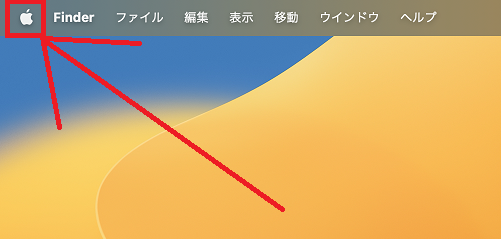
「システム設定...」をクリックします。
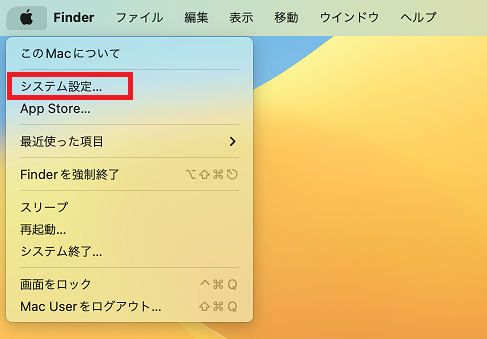
「システム設定」画面の左側メニューから「マウス」をクリックする
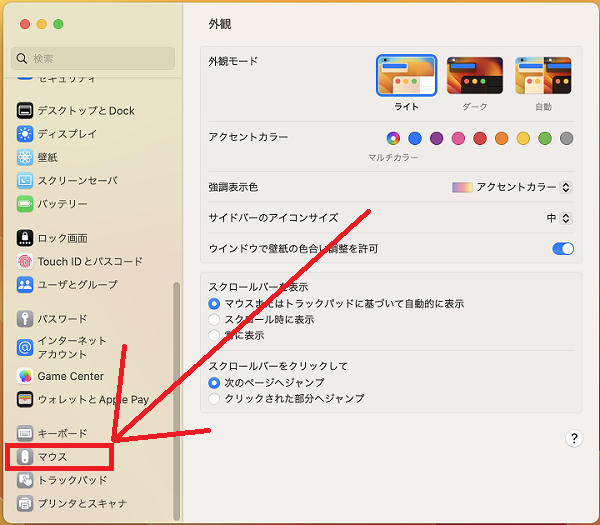
※注
マウスが接続されていないと、「マウス」の項目が表示されないので設定はマウスを接続してください。またマウス操作とトラックパッド操作のカーソル移動速度の設定は別々となっています。
マウスが接続されていないと、「マウス」の項目が表示されないので設定はマウスを接続してください。またマウス操作とトラックパッド操作のカーソル移動速度の設定は別々となっています。
「軌跡の速さ」のスライダーを左右に動かしマウスのカーソル移動速度を調整します。
右側に動かすほど速く、左側に動かすほど遅くなります。
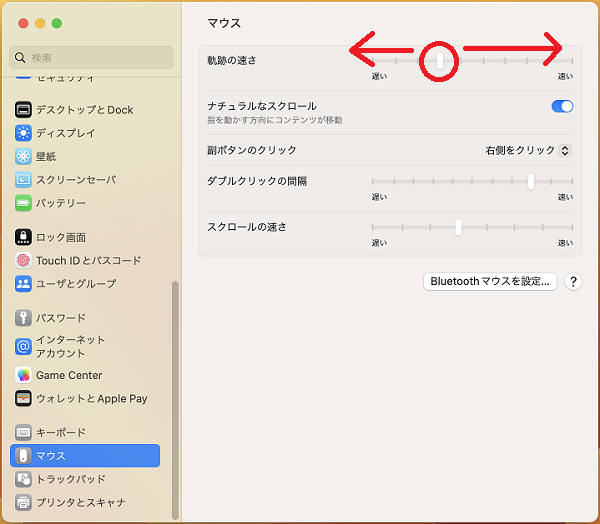
以上で設定完了です。
Macのその他の設定はこちらから
▶Mac 設定と使い方